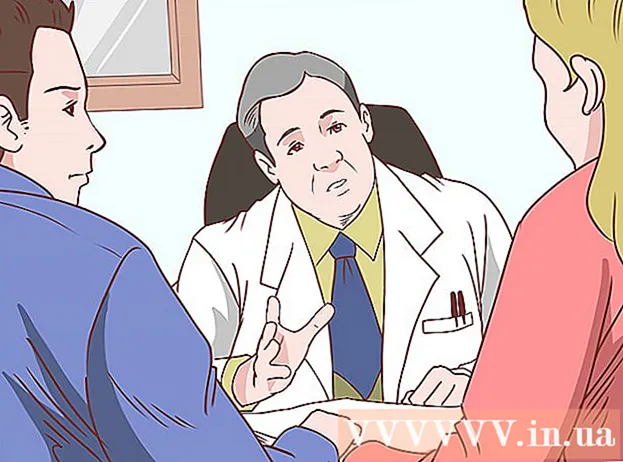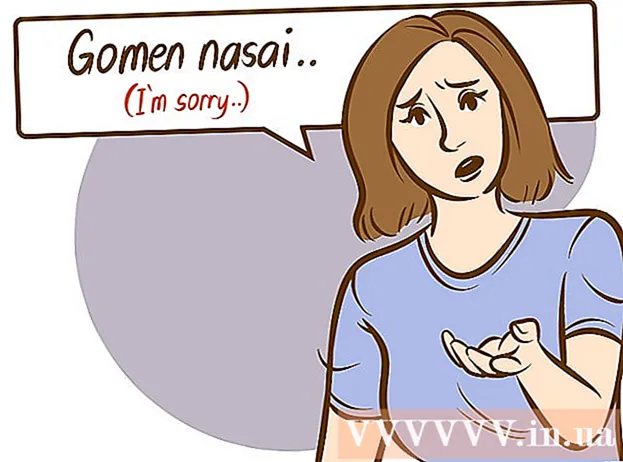Szerző:
John Pratt
A Teremtés Dátuma:
10 Február 2021
Frissítés Dátuma:
1 Július 2024
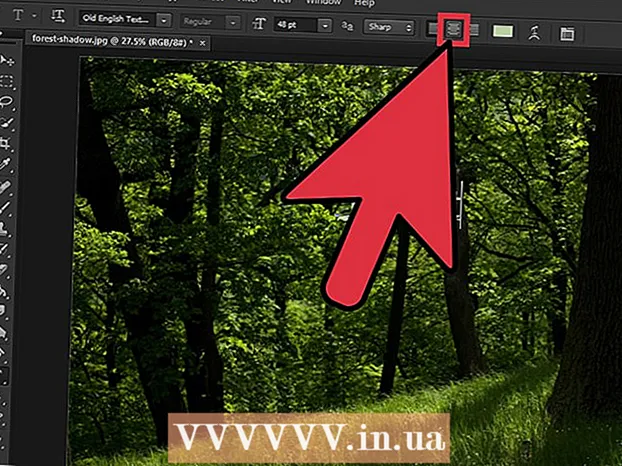
Tartalom
- Lépni
- 1/2 módszer: Szöveg középre helyezése a vásznon
- 2/2 módszer: Középre helyezi a szöveget
- Tippek
- Szükségletek
A Photoshop szövegének központosítása hasonló a Microsoft Word szövegének központosításához. A Photoshopnak azonban vannak olyan extra szolgáltatásai, amelyek lehetővé teszik a szöveg tökéletes megjelenésének megszerzését, akár a szövegdoboz központosításával, maga a szöveg központosításával, akár csak vízszintesen vagy függőlegesen.
Lépni
1/2 módszer: Szöveg középre helyezése a vásznon
 Írja meg szövegét a "Szöveg eszköz" (T) segítségével. Nyissa meg a képet, és tegye a szövegét az oldalra. Nem számít, hogy mit írsz, mert bármilyen mennyiségű szöveg elhelyezhető közvetlenül a kép közepén.
Írja meg szövegét a "Szöveg eszköz" (T) segítségével. Nyissa meg a képet, és tegye a szövegét az oldalra. Nem számít, hogy mit írsz, mert bármilyen mennyiségű szöveg elhelyezhető közvetlenül a kép közepén.  Különítsen el mindent, amit középre szeretne állítani, külön rétegben. Ez a módszer mindent a kijelölt rétegben fog összpontosítani. Tehát, ha öt különböző rétege van, amelyeket középre szeretne állítani, akkor ezt vagy kézzel kell megtennie, vagy eggyé kell tennie. Egyelőre dolgozzon egy réteggel.
Különítsen el mindent, amit középre szeretne állítani, külön rétegben. Ez a módszer mindent a kijelölt rétegben fog összpontosítani. Tehát, ha öt különböző rétege van, amelyeket középre szeretne állítani, akkor ezt vagy kézzel kell megtennie, vagy eggyé kell tennie. Egyelőre dolgozzon egy réteggel.  Váltson a „Téglalap alakú sátorra” (M), és válassza ki a teljes vásznat. Ez az eszköztár második legmagasabb eszköze; a kis pontozott négyzet, amelynek alsó sarkában kis háromszög található. Miután kiválasztotta, kattintson és húzza a bal felső sarokban, amíg a teljes vászon ki nem lesz jelölve.
Váltson a „Téglalap alakú sátorra” (M), és válassza ki a teljes vásznat. Ez az eszköztár második legmagasabb eszköze; a kis pontozott négyzet, amelynek alsó sarkában kis háromszög található. Miután kiválasztotta, kattintson és húzza a bal felső sarokban, amíg a teljes vászon ki nem lesz jelölve.  Váltson vissza a "Move Tool" -ra (V). Ez egyszerűen a normál kurzor és a képernyő bal oldalán található eszközsor legfelső eszköze. Nem az, hogy a Photoshop tetején lévő képernyő hogyan változik minden eszközzel - a központosító eszközök ebben a menüben találhatók.
Váltson vissza a "Move Tool" -ra (V). Ez egyszerűen a normál kurzor és a képernyő bal oldalán található eszközsor legfelső eszköze. Nem az, hogy a Photoshop tetején lévő képernyő hogyan változik minden eszközzel - a központosító eszközök ebben a menüben találhatók.  Használja a képernyő tetején található "igazítás" gombokat a kívánt szöveg középre állításához. Az "Átalakítási eszközök megjelenítése" jobb oldalán sorok és négyzetek találhatók. Ezek az igazítási eszközök. Az egérrel az egyes eszközök fölé mozgatva tudja, mit csinálnak. Fordítson különös figyelmet a következő kettőre:
Használja a képernyő tetején található "igazítás" gombokat a kívánt szöveg középre állításához. Az "Átalakítási eszközök megjelenítése" jobb oldalán sorok és négyzetek találhatók. Ezek az igazítási eszközök. Az egérrel az egyes eszközök fölé mozgatva tudja, mit csinálnak. Fordítson különös figyelmet a következő kettőre: - Függőleges igazítás: A második gomb - két négyzet, vízszintes vonallal a közepén keresztül. Ez kiegyenlíti a szöveg fölötti és alatti teret.
- Vízszintes igazítás: Az utolsó előtti gomb - két négyzet, függőleges vonallal a közepén keresztül. Ez kiegyenlíti a helyet a szöveg mindkét oldalán.
 A nyílbillentyűkkel mozgassa a szöveget az egyenes vonalak mentén, miközben megtartja a központozást. A szövegre kattintva és húzva szinte lehetetlenné válik a középre kerülés. Ha több szövegmezőt vagy képet központosított, de még mindig el kell helyeznie őket, a nyílbillentyűkkel tökéletesen mozgathatja őket az egyenes mentén. Például, ha csak a lefelé mutató nyilat nyomja meg, akkor a vízszintes központozást megtartja.
A nyílbillentyűkkel mozgassa a szöveget az egyenes vonalak mentén, miközben megtartja a központozást. A szövegre kattintva és húzva szinte lehetetlenné válik a középre kerülés. Ha több szövegmezőt vagy képet központosított, de még mindig el kell helyeznie őket, a nyílbillentyűkkel tökéletesen mozgathatja őket az egyenes mentén. Például, ha csak a lefelé mutató nyilat nyomja meg, akkor a vízszintes központozást megtartja. - Használja a Ctrl-kattintást (PC) vagy a Cmd-kattintást (Mac) a szöveg kisebb, pontosabb lépésekben történő mozgatásához.
- Ezek a mozgások mindig ugyanazok. Ha kétszer rákattint a lefelé mutató nyílra, és kétszer rákattint a felfelé mutató nyílra, akkor pontosan oda tér vissza, ahonnan indította.
2/2 módszer: Középre helyezi a szöveget
 Nyissa meg a kívánt képet a Photoshop alkalmazásban. Ha csak tesztelni akar valamit, nyisson meg egy üres új képet, és tegyen néhány alapvető szöveget az oldalra.
Nyissa meg a kívánt képet a Photoshop alkalmazásban. Ha csak tesztelni akar valamit, nyisson meg egy üres új képet, és tegyen néhány alapvető szöveget az oldalra.  Kattintson a "T" gombra a bal szélső eszköztáron. A T gomb megnyomásával eljuthat a szöveges lehetőséghez. Látnia kell egy új eszköztárat a képernyő tetején a betűkészlet, a méret, a sortávolság stb.
Kattintson a "T" gombra a bal szélső eszköztáron. A T gomb megnyomásával eljuthat a szöveges lehetőséghez. Látnia kell egy új eszköztárat a képernyő tetején a betűkészlet, a méret, a sortávolság stb.  A szöveg középre helyezéséhez nyomja meg a "Szöveg középre helyezése" gombot. Válassza ki a szövegét, és keresse meg három sor halmazát, amelyek az oldal szövegsorait képviselik. Vigye az egérmutatót a "Középszöveg" elnevezésű második lehetőség fölé. Kattintson rá a szöveg középre állításához.
A szöveg középre helyezéséhez nyomja meg a "Szöveg középre helyezése" gombot. Válassza ki a szövegét, és keresse meg három sor halmazát, amelyek az oldal szövegsorait képviselik. Vigye az egérmutatót a "Középszöveg" elnevezésű második lehetőség fölé. Kattintson rá a szöveg középre állításához.
Tippek
- Általában a legkönnyebb az összes elemet csoportosítani, egyesíteni, majd központosítani, ha kész.
Szükségletek
- Photoshop
- A Photoshopban megnyitandó kép